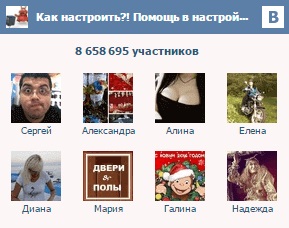Hogyan lehet letiltani a tűzfalat ablakok, hogyan kell beállítani
Nagyon gyakran van szükség
Tehát, hogy tiltsa le a Windows tűzfal szükséges tegye a következőket:
Hogyan lehet letiltani a tűzfalat a Windows XP.
A Windows XP rendszerben kattintson a Start → Futtatás, és írja firewall.cpl.
Ez az ablak nyílik meg:
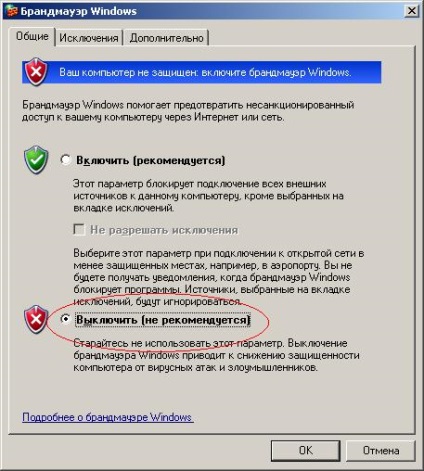
Tegyen egy csekket a kikapcsolt helyzetbe, majd nyomja meg az OK gombot.
Hogyan lehet letiltani a tűzfalat a Windows 7.
A Windows 7 nyomja meg a billentyűkombináció Win + R és írja firewall.cpl.
Nyissa meg a Windows 7 tűzfal beállításai ablakban a menü jobb oldalán keresi a tétel engedélyezése vagy letiltása a Windows tűzfal.
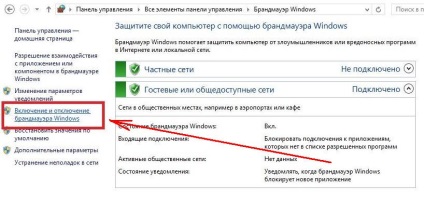
Kipipált kikapcsolása Windows tűzfal minden típusú hálózatok - a magán- és a nyilvánosság számára:
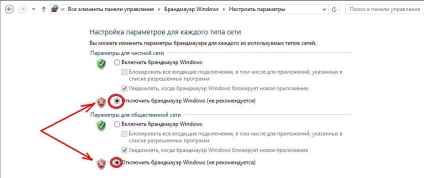
Nyomja meg az OK, és lépjen ki az Eszköztár.
Hogyan lehet letiltani a tűzfalat a Windows 8.
Letiltása a Windows tűzfal 8. lényegében hasonló ugyanazt a műveletet a Windows 7, kivéve a módja annak, hogy elérje a tűzfal beállításait. Bíró magadnak:
A nyitó a Start menüből, csak írja be a szót tűzfal. Automatikusan futtasson egy keresést, és a találatokat lesz a Windows tűzfal (Windows tűzfal). Kattints rá, és bejutni a Windows 8 tűzfal beállításait tartalmazó ablakot.
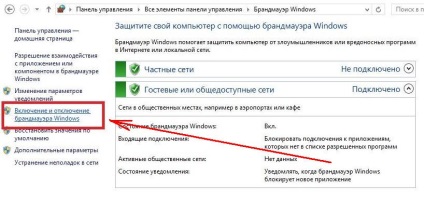
A menüben a jobb keresi a tétel engedélyezése vagy letiltása a Windows tűzfal.
Kipipált kikapcsolása Windows tűzfal minden típusú hálózatok - a magán- és a nyilvánosság számára:
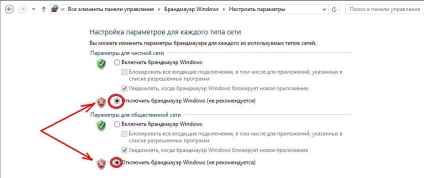
Nyomja meg az OK, és lépjen ki az Eszköztár.
Megjegyzés:
Miután letiltotta a Windows tűzfal a Vezérlőpult - szem előtt tartani, hogy csak egy része a tűzfal ki van kapcsolva. Ez azt jelenti, hogy nem látja el funkcióját, de a szolgáltatás fut.
Tiltsa le a Windows tűzfal teljes kiürítéséhez a szolgáltatás tegye a következőket:
Nyomja meg a billentyűkombináció Win + R, és a megnyíló ablakban toborozni services.msc parancsot, és nyomja le az Enter (Windows 8, akkor tárcsázza közvetlenül services.msc a nyitó a Start menüben). A Windows Service vezérlő interfész.
A jobb oldali panelen, a „Service” sort keres a Windows tűzfal, majd kattintson rá duplán:
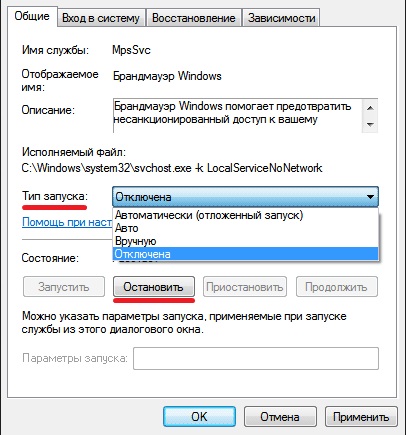
Megjelenik egy ablak, a Windows tűzfal. Az Általános lapon kattintson a Leállítás, majd válassza ki a legördülő listából a „Indítás típusa” - mozgáskorlátozottak.
Az is érdekes:
érdekes
Mi VKontakte: